从安装编辑器(pycharm)到汉化,再到解释器(python)制作一套安装教程。
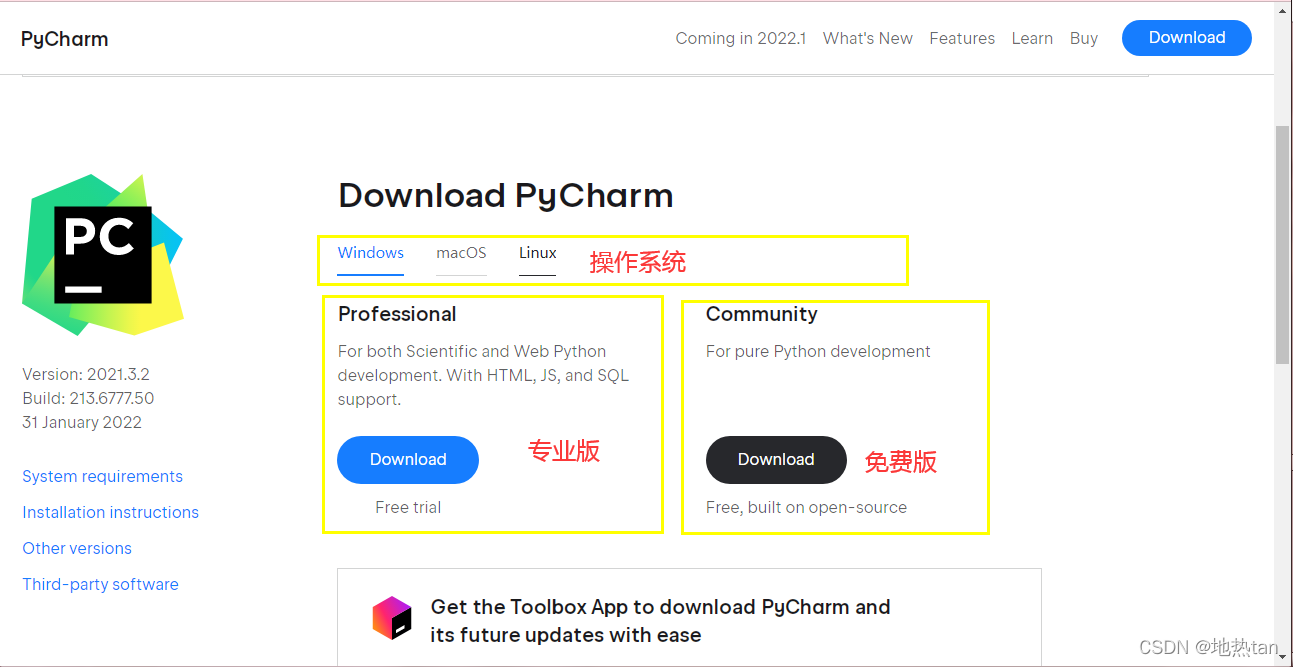
Professional:适用于 Scientific 和 Web Python 开发。具有 HTML、JS 和 SQL 支持。
Community:用于纯 Python 开发。

安装pycham
我们打开上面的链接,点击Download,之后会自动跳转网页进行下载。

小知识:浏览器的默认安装路径在D:\Downloads

下载完成后,会在D:\Downloads生成安装包文件,点击运行,主要更改两个地方:
1 安装路径, 2 配置安装选项
安装pycharm的时候记得把安装路径给改了,不要装在系统盘!!!
小知识:默认C盘为系统盘
然后如果你在安装的时候没有全√的话,以后开发,配置环境会有点麻烦。

安装完成后,会在桌面生成它的图标,我们双击运行,进行pycharm的中文环境配置。
前面的步骤方向上基本不会变太多,下面的操作推荐手机下载百度翻译,里面有拍照翻译功能,按需求选择选项。
这里我直接演示,下载中文包跟python解释器。

介绍:中文语言包将为您的 IntelliJ IDEA, AppCode, CLion, DataGrip, GoLand, PyCharm, PhpStorm, RubyMine, 和WebStorm 带来完全中文化的界面。
安装中文插件
进入项目界面,点击file,选择setting,打开设置界面,再选择plugins,在marketplace中输入chinese,搜索到插件后,点击install安装,完成之后,点击restart,重启pycharm即可生效。

setting#设置
install#安装
plugins#插件
marketplace#直译:集市,类似应用商店的存在等重启程序之后,就是中文啦*

网页地址:Anaconda | Individual Edition
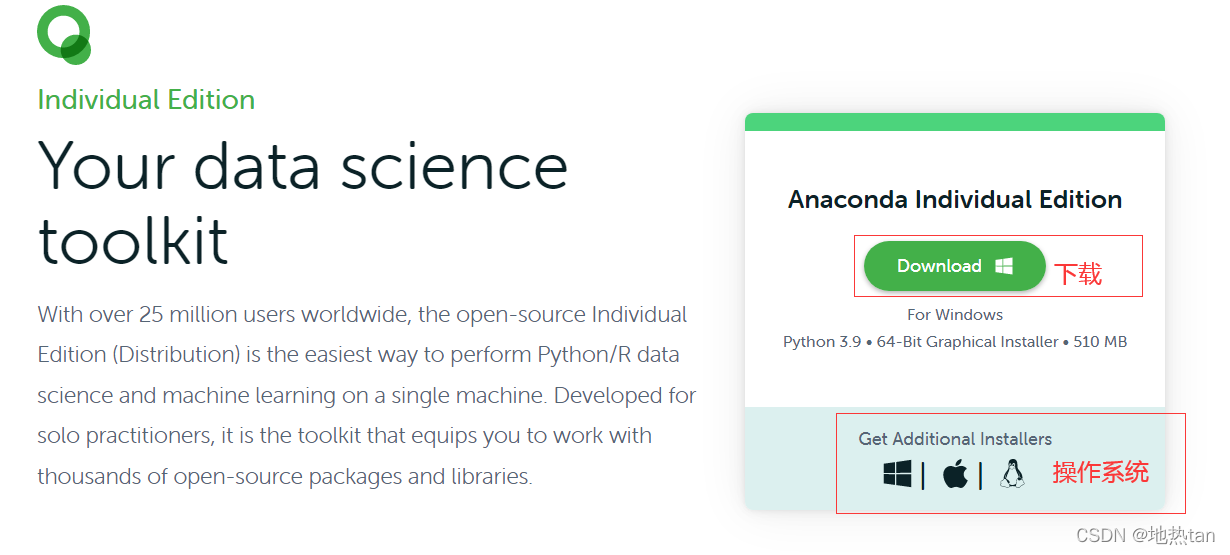
介绍:开源的python发型版本,里面包含了python、conda(一个python包管理器)和各种用于科学计算的包,可以完全独立使用,不再额外下载Python。
由于作者的电脑是win7系统,与现在的最新版本不在兼容,这里只讲解演示
下载好以后,解释器安装在默认路径也可以,然后在勾选安装配置的时候全√,安装完成之后的选项不要√,直接按finish就安装完成了。再在pycharm的解释器窗口添加安装的conda就行了。
针对windows系统的安装地址:Python Releases for Windows | Python.org

小知识:python解释器的版本是有支持时间的,不更新就会有与你编辑器不兼容的情况。

这边有两种解释器,一种是conda环境的,相当于一个python的整合包,比较全;第二种是python解释器,轻量级,比较小巧。
上面也提到了,作者操作系统不能兼容了痛苦qwq,还是演示一下,给个参考吧。
安装python解释器
安装在win7系统的话建议安装这个版本;
有的3.7版本,居然没有windows的安装环境......,头铁的可以自己去官网试一试。
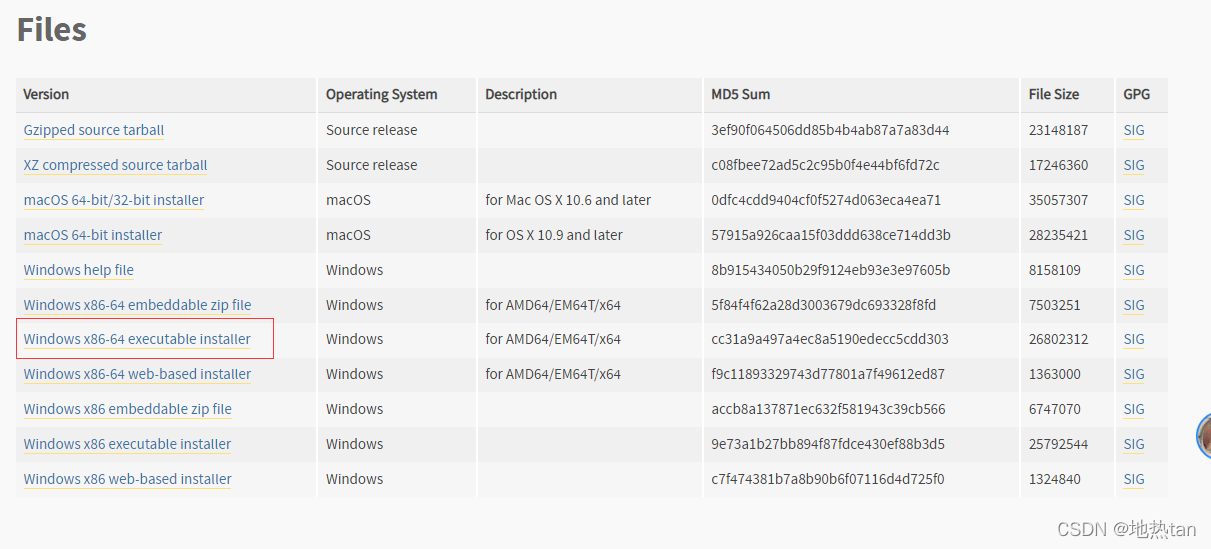
因为是轻量级,安装在c盘问题不大,我们默认安装路径就可以,更方便在cmd中运行测试。其次下面的选项建议全√上。

添加解释器
安装完成之后,直接点击右下角的这个来添加解释器。
进入这个界面添加你的解释器。
没找到的小伙伴可以在文件-设置-项目-python解释器,也是可以进入添加界面的。




























 724
724

 被折叠的 条评论
为什么被折叠?
被折叠的 条评论
为什么被折叠?










